【Aktualisiert】 Die Bildqualität mit PhotoShop verbessern
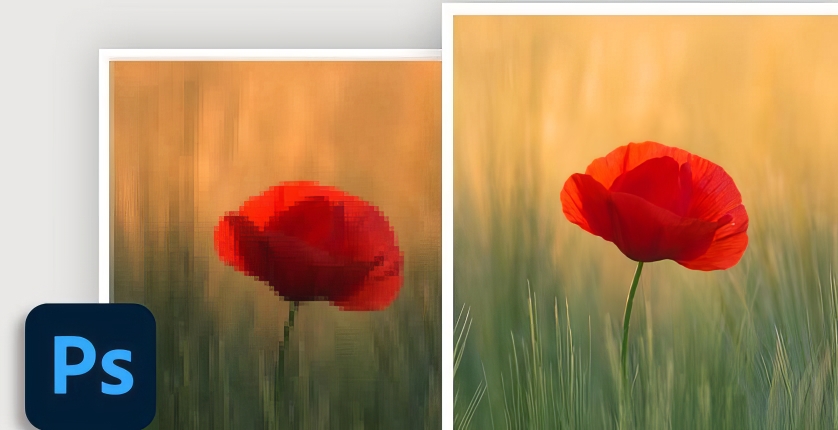
Die Erhöhung der Auflösung eines Bildes, ohne dabei an Schärfe und Detailtreue einzubüßen, ist eine Herausforderung. Während eine erneute Aufnahme oder ein Scan in höherer Auflösung die beste Lösung ist, bietet Photoshop Werkzeuge, um die Auflösung bestehender Bilder zu erhöhen. Allerdings können dabei Artefakte entstehen, die die Bildqualität beeinträchtigen. Um dies zu minimieren, ist es wichtig, die richtigen Einstellungen zu wählen und die Grenzen der Technologie zu kennen. In diesem Artikel zeigen wir Ihnen, wie Sie die Bildqualität mit Photoshop effektiv verbessern können. Ob unscharfe Fotos, geringe Auflösung oder schlechte Beleuchtung – Photoshop bietet leistungsstarke Werkzeuge, um Ihre Bilder in hochqualitative Kunstwerke zu verwandeln.
・【Nützliche Tipps】|Ganz leicht verbessert man mit PhotoShop die Bildqualität
Photoshop ist ein mächtiges Werkzeug, um die Bildqualität zu verbessern. Es kann jedoch keine Wunder vollbringen. Wenn ein Bild von Grund auf unscharf oder verrauscht ist, wird auch Photoshop keine perfekte Lösung bieten. Bei Bildern mit hohem ISO-Wert kann Rauschen auftreten. Photoshop-Filter können dieses reduzieren. Kleine Schönheitsfehler oder Staubpartikel können entfernt werden.
Methode 1: So verbessern Sie Ihre Bilder durch den Scharfzeichnungsfilter
Indem Sie einen eigenen Scharfzeichnungsfilter erstellen, können Sie präzise Kontrolle über die Schärfung Ihrer Bilder ausüben und Ihre Arbeitsabläufe effizienter gestalten. Sie können den Filter auf verschiedene Bildbereiche anwenden und ihn an unterschiedliche Bildtypen anpassen.
-
Schritt 1. Öffnen Sie das Bild in Adobe PhotoShop.

Schritt 2. Wähle „Bild > Bildgröße“ aus.

-
Schritt 3. Deaktiviere „Neu berechnen“. Dadurch wird das aktuelle Seitenverhältnis (also das Verhältnis zwischen Breite und Höhe) automatisch fixiert.

-
Schritt 4. Wähle „Filter“ > „Scharfzeichnungsfilter“ > „Unscharf maskieren“.

-
Schritt 5. Das Werkzeug "Unscharf maskieren" ist ein mächtiges Werkzeug, um die Details in deinen Bildern hervorzuheben. Es erhöht den Kontrast an den Kanten und erzeugt so eine Illusion von Schärfe.

Methode 2: Maximale Bildqualität durch neue Einstslungsebene erstellen
Einstellungsebenen sind eine der leistungsstärksten Funktionen in Photoshop. Sie ermöglichen es Ihnen, nicht-destruktiv Anpassungen an Ihren Bildern vorzunehmen. Das bedeutet, dass Sie jederzeit zu den ursprünglichen Bilddaten zurückkehren können, indem Sie die Einstellungsebene deaktivieren oder löschen.
-
Schritt 1. Die Anpassungen finden.

-
Schritt 2. Klicken Sie auf die Optionen, die Sie verbessern möchten - Helligkeit/Kontrast/Ton/Sättigung/Schatten/Lichter.

-
Schritt 3. Den richtigen Scharfzeichnungsfilter wählen.

Methode 3: Für gestochen scharfe Bilder kann ich Super Resolution nutzen
In Lightroom Classic ist Super Resolution eine Funktion, die mithilfe künstlicher Intelligenz die Auflösung Ihrer Bilder erhöht. Sie ist besonders effektiv bei Bildern mit geringer Auflösung oder bei Bildern, die stark beschnitten wurden.
-
Schritt 1. Öffnen Sie das Bild in Adobe Lightroom.
Schritt 2. Klicken Sie auf „Fotos“ > „Verbessern“ und wählen Sie „Super Resolution“ aus den verfügbaren Tools aus.

-
Schritt 3. Versuchen Sie vor dem Speichern der Ausgabedatei, die Funktionen „Schärfen“, „Rauschunterdrückung“ und „Textur“ zu verwenden, um Ihre Bilder weiter zu optimieren. Lightroom erstellt eine neue DNG-Datei mit höherer Auflösung.
Tipp
Das Programm ermittelt automatisch die beste Auflösung für Ihr Bild, verdoppelt die Bildgröße und vervierfacht die Anzahl der Pixel.
Nachteile beim Photoshop Auflösung verbessern
Photoshop zur Bildverbesserung hat auch seine Nachteile. Basierend auf dem Feedback der Benutzer und unserer Forschung sind hier die häufigsten Nachteile bei der Verwendung dieses Tools:
Aus diesem Grund wird Adobe Photoshop nicht als die beste Wahl für die Verbesserung von Fotos auf Basisniveau angesehen. Sie sollten dieses Programm nur verwenden, wenn Sie neben der Bildverbesserung eine professionelle Fotobearbeitung benötigen. Um Ihnen zu helfen, stellen wir Ihnen im nächsten Teil ein weiteres beliebtes Fotoverbesserungstool vor.
・【HitPaw FotorPea Profi-KI】|Die Bildqualität ohne PhotoShop perfekt verbessern
Wenn es um die beste Alternative zu Photoshop für die Fotoverbesserung geht, ist HitPaw FotorPea Ihre perfekte Wahl. Im Gegensatz zu Photoshop können Sie damit selbst die unscharfsten oder beschädigtesten Fotos mit einem einzigen Klick verbessern. HitPaw FotorPea ist stolz darauf, ein vollautomatisches Fotoverbesserungstool zu sein. Benutzer müssen keine technisch versierten Verfahren durchlaufen, um die Bildqualität zu verbessern. Seine leistungsstarken KI-Modelle verwandeln Bilder mit niedriger Auflösung in nur wenigen Sekunden in scharfen HD-Fokus.
Funktionen von HitPaw FotorPea
Hier sind die hervorgehobenen Funktionen dieser leistungsstarken Software
HitPaw FotorPea - All-in-One- Fotobearbeitungstool für Win & Mac
Sicherheit Verifiziert. 212.820 Personen haben das Programm heruntergeladen.
- Bildrauschen mit KI entfernen, Körnung aus Fotos entfernen.
- Verbessern Sie die Bildqualität mit dem HDR-Effekt
- All-in-one Lösung für Bildoptimierung
- Die Qualität von alten, unscharfen Bildern verbessern und schärfen
Sicher verifiziert. 212.820 Personen haben es heruntergeladen.
Hier sind die Schritte zur Verwendung von HitPaw FotorPea:
-
Schritt 1. Laden Sie den HitPaw FotorPea herunter oder laden Sie ihn direkt herunter, indem Sie auf die Schaltfläche unten klicken.
-
Schritt 2. Starten Sie nun das Programm und klicken Sie auf „in Betrieb nehmen“, um das Foto zu importieren, das Sie verbessern möchten. Oder Sie klicken in das AI Enhancer-Modul und laden Bilder per Drag & Drop hoch.

-
Schritt 3. Wählen Sie je nach Art Ihres Bildes das AI-Modell aus.

-
Schritt 4. Klicken Sie auf „Vorschau“ und Sie können den Effekt in wenigen Sekunden in der Vorschau anzeigen. Wenn Sie mit dem Endergebnis zufrieden sind, klicken Sie auf die Schaltfläche „Exportieren“, um es zu speichern.

FAQ zur Verbesserung der Bildqualität in Photoshop
Q1. Wie erstelle ich HDR-Bilder aus mehreren Aufnahmen?
A1. Verwende die Funktion "HDR Pro" in Photoshop, um mehrere unterschiedlich belichtete Aufnahmen zu einem detailreichen HDR-Bild zu kombinieren.
Q2. Wie kann ich ein Bild für den Druck vorbereiten?
A2. Überprüfe das Farbraumprofil (z.B. sRGB für den Web, CMYK für den Druck), passe die Auflösung an und führe eine letzte Überprüfung der Schärfe und des Kontrasts durch.
Q3. Wie kann ich Hautretusche durchführen?
A3. Eine Kombination aus dem "Ausbessern"-Werkzeug, Frequenztrennung und dem "Verflüssigen"-Filter kann für natürliche Hautretusche verwendet werden.
Autorentipp hilft Ihnen, die Bildqualität in PhotoShop zu verbessern
Nachdem Sie diesen Artikel gelesen haben, werden Sie nicht mehr auf das Problem stoßen, Videos mit Photoshop Qualität verbessern zu können. Diese Software bietet mehrere Möglichkeiten zur Verbesserung der Bildqualität, ist aber gleichzeitig für technisch nicht versierte Benutzer recht teuer und kompliziert.
Aus diesem Grund empfehlen wir Benutzern, HitPaw FotorPea zu installieren, um mit nur einem Klick die Foto-Auflösung erhöhen zu können. Im Vergleich zu Adobe Photoshop ist es billiger, einfach zu bedienen und funktioniert auch auf Low-End-PCs hervorragend.




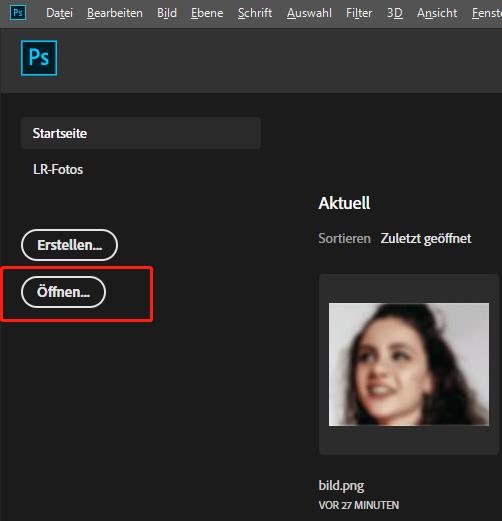
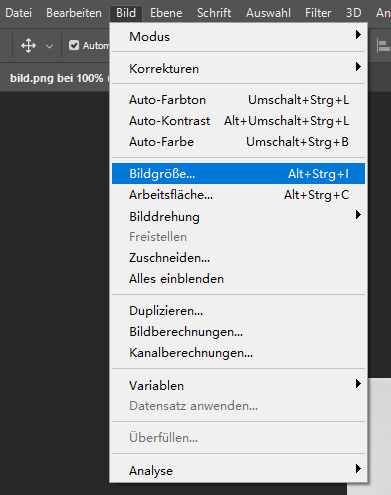
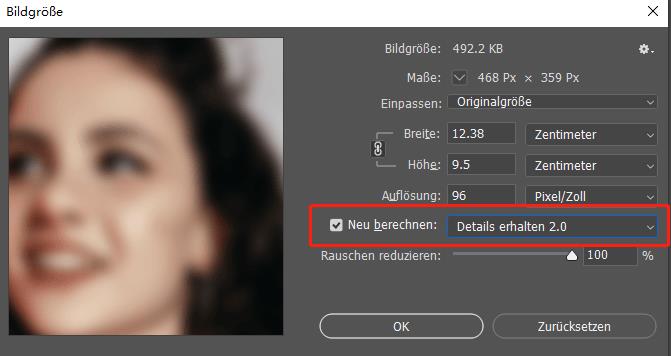
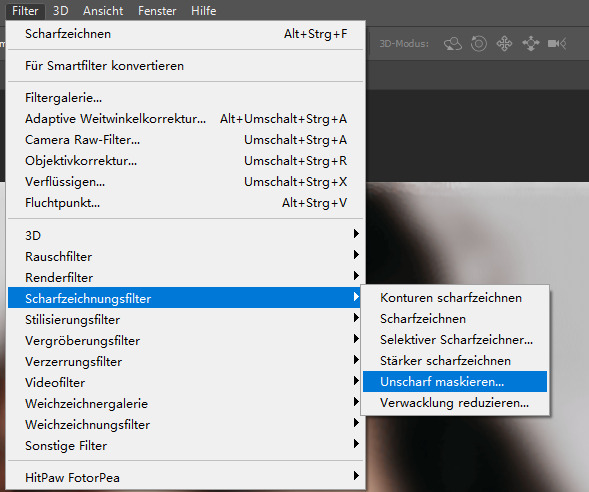
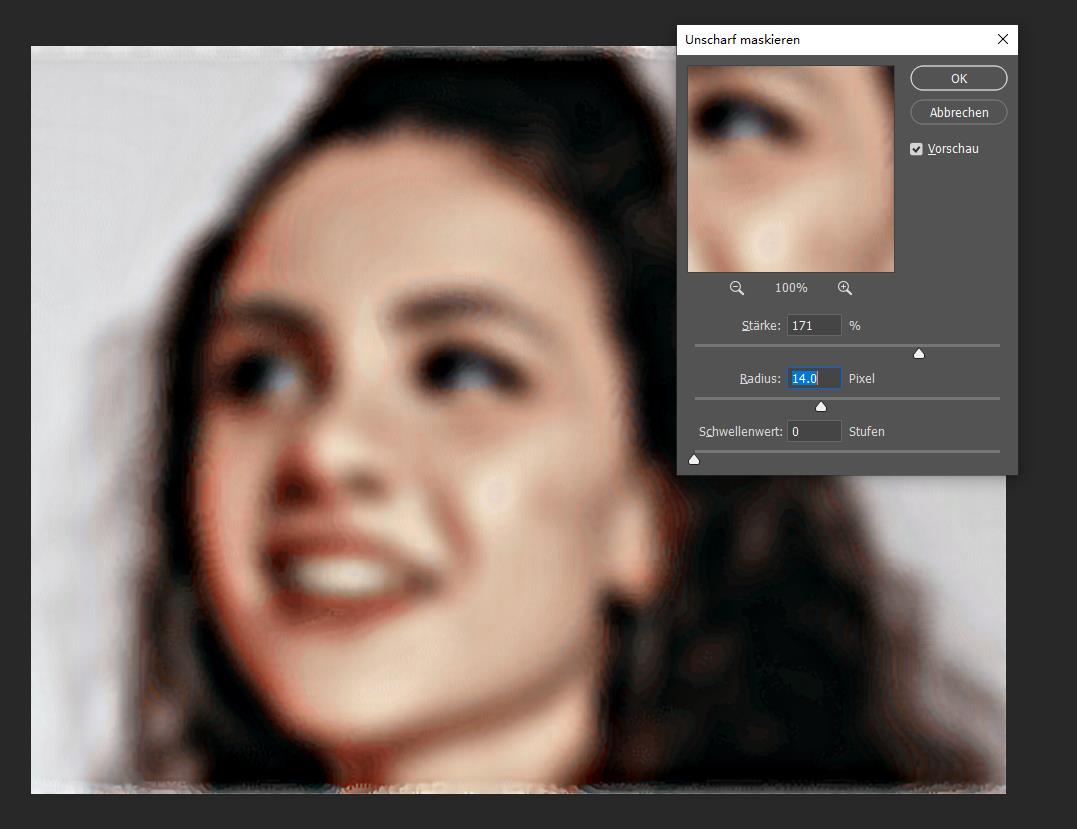
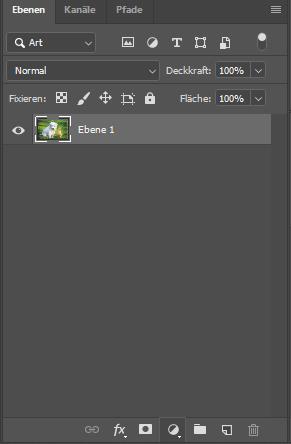
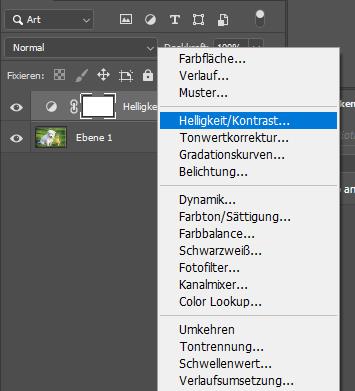
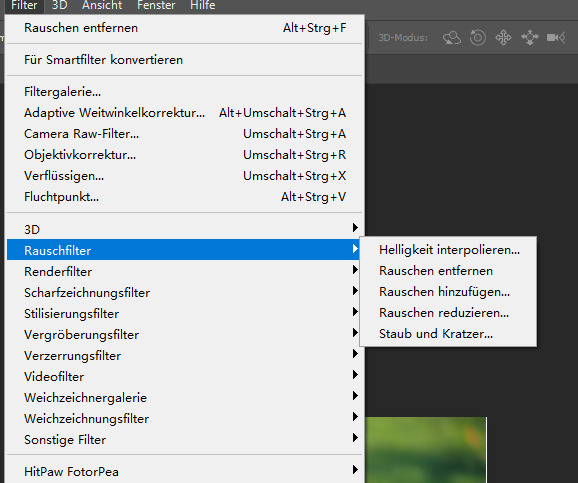
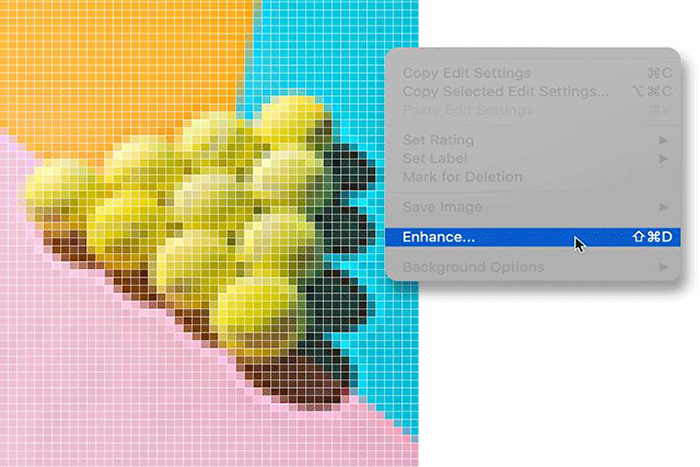





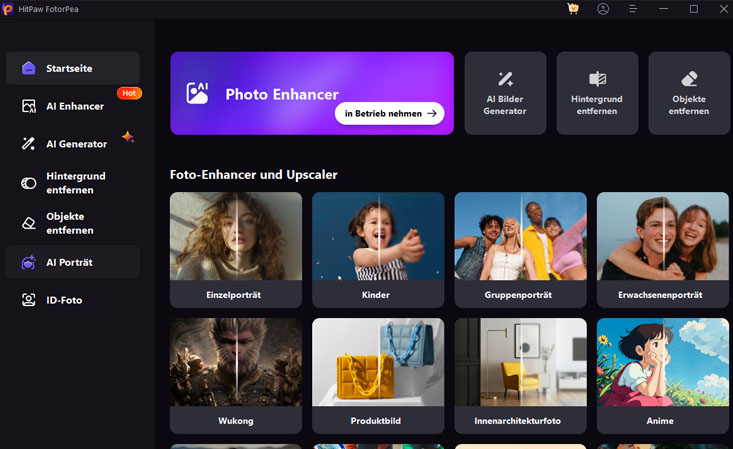
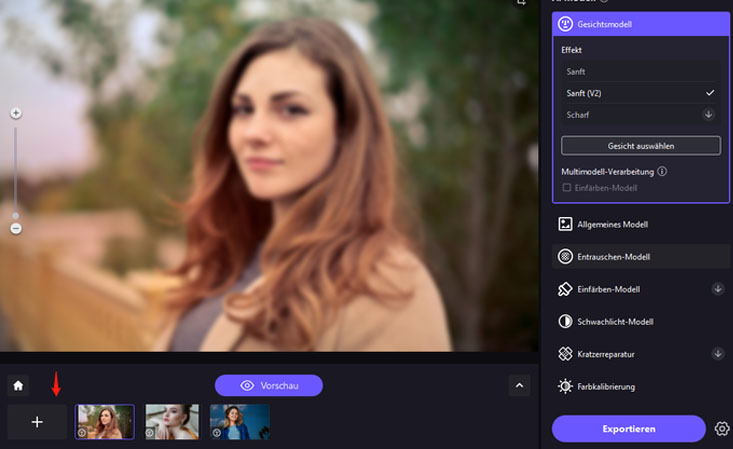
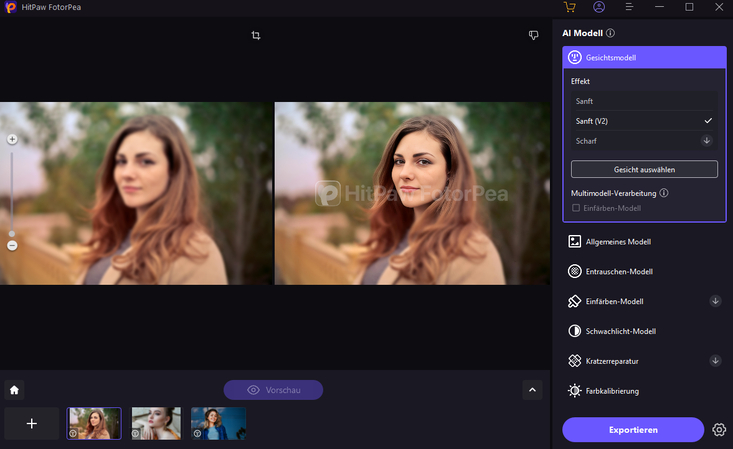

 HitPaw VoicePea
HitPaw VoicePea  HitPaw Univd
HitPaw Univd HitPaw VikPea
HitPaw VikPea
Teilen zu:
Wählen Sie die Produktbewertung:
Joshua Hill
Chefredakteur
Ich bin seit über fünf Jahren als Freiberufler tätig. Es ist immer beeindruckend Wenn ich Neues entdecke Dinge und die neuesten Erkenntnisse, das beeindruckt mich immer wieder. Ich denke, das Leben ist grenzenlos.
Alle Artikel anzeigenEinen Kommentar hinterlassen
Eine Bewertung für HitPaw Artikel abgeben